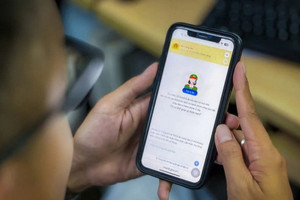iPhone có một tính năng ẩn cho phép người dùng ẩn ảnh với mọi người. Nội dung sẽ hướng dẫn người dùng cách ẩn ảnh trên iPhone mà không để lại bất kỳ dấu vết nào cũng như không cần đến bất kỳ ứng dụng bên thứ ba nào.
Ẩn ảnh trên iPhone
Ứng dụng Photos trên iPhone có một album mang tên Hidden. Người dùng có thể di chuyển ảnh vào album này để chúng không hiển thị trong thư viện ảnh của mình. Ngoài ra, người dùng cũng không thể tìm thấy ảnh ẩn khi sử dụng các ứng dụng khác.
Để ẩn ảnh, người dùng hãy thực hiện các bước sau:
Mở ứng dụng ảnh (Photos) trên iPhone
Mở hoặc chọn các ảnh muốn ẩn
Nhấn vào nút Share ở góc dưới cùng bên trái
Nhấn vào Hide ở danh sách lựa chọn
Xác nhận Hide Photo để ẩn hình ảnh đó đi
Ảnh mà người dùng đã ẩn sau đó sẽ biến mất khỏi thư viện ảnh. Nếu muốn xem tất cả ảnh ẩn của mình trên iPhone, hãy mở ứng dụng Photos và đi đến album Hidden trong phần Utilities.
Ẩn album ảnh ẩn trên iPhone
Ngay cả khi người dùng ẩn ảnh trên iPhone, chúng vẫn hiển thị từ ứng dụng Photos. Tất cả những gì người dùng cần làm là mở album Hidden ra.
Tuy nhiên, nếu muốn thực sự ẩn tất cả ảnh ẩn của mình trên iPhone, người dùng cần phải ẩn album này.
Kể từ iOS 14, người dùng iPhone giờ đây có thể ẩn album ảnh ẩn hoàn toàn khỏi chính ứng dụng Photos. Cách thực hiện đơn giản như sau:
Mở ứng dụng Settings trên iPhone
Đi tới Photos
Tắt tùy chọn Hidden Album
Sau khi đã tắt album ảnh ẩn, tất cả ảnh ẩn sẽ không được tìm thấy từ trong ứng dụng Photos nữa. Không ai có thể truy cập vào ảnh của người dùng kể từ bây giờ.
Nếu muốn xem thư mục ẩn, hãy đi tới Settings > Photos và bật tùy chọn Hidden Album lên.
Với việc ứng dụng Photos có tất cả các tính năng bảo mật, người dùng không cần phải sử dụng ứng dụng khác để ẩn ảnh trên iPhone của mình. Với tính năng mới, ảnh ẩn thậm chí còn an toàn hơn bằng cách thiết lập ẩn album ẩn đó đi.